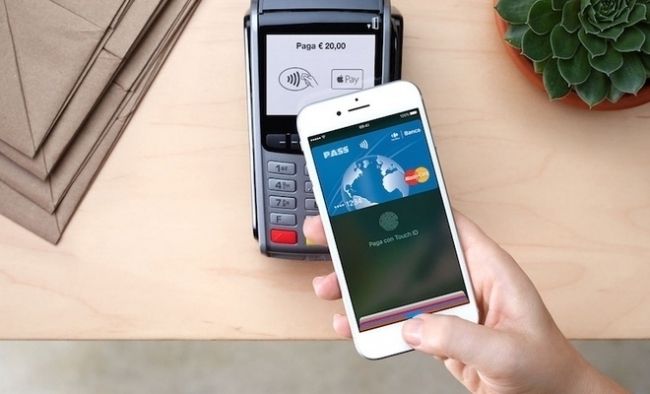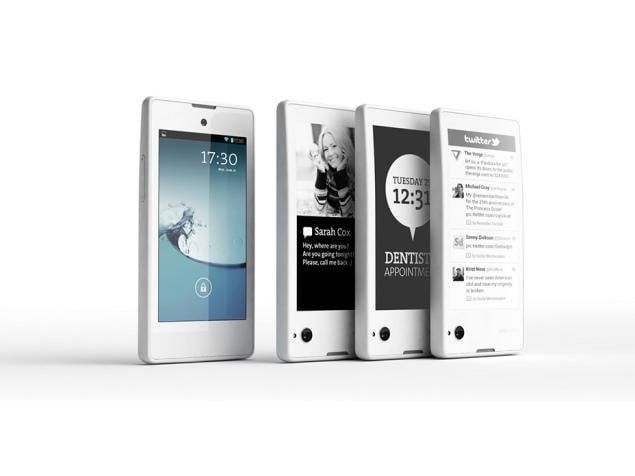నా వైఫై మాక్లో ఎవరు ఉన్నారు - ఎవరు కనెక్ట్ అయ్యారో తెలుసుకోండి
మీ వైఫై సాధారణం కంటే నెమ్మదిగా పనిచేయడాన్ని మీరు గమనించారా? మీరు మీ సిగ్నల్ను ఎలా పెంచుకోవాలో మరియు వైఫై పనితీరును ఎలా మెరుగుపరుచుకోవాలో తెలుసుకోవడానికి ముందు, మీ వైఫై నెట్వర్క్కు ఎవరు కనెక్ట్ అవుతున్నారో తెలుసుకోండి. మీ ఇంట్లో చాలా పరికరాలను ల్యాప్టాప్లు, స్మార్ట్ఫోన్లు, టాబ్లెట్లు, అలాగే స్మార్ట్ బల్బులు మరియు ఇంటి సహాయకులు వంటి మీ వైఫై నెట్వర్క్లకు కనెక్ట్ చేయవచ్చు. కానీ, వేగం కోల్పోవటానికి మీ వైఫై సిగ్నల్కు కారణమయ్యే అపరిచితులు లాగిన్ అవ్వవచ్చు. ఈ వ్యాసంలో, నా వైఫై మాక్లో ఎవరు ఉన్నారు అనే దాని గురించి మాట్లాడబోతున్నాం - ఎవరు కనెక్ట్ అయ్యారో తెలుసుకోండి. ప్రారంభిద్దాం!
మీ వైఫైకి ఏ పరికరాలు కనెక్ట్ అయ్యాయో తెలుసుకోవటానికి మీరు చాలా భిన్నమైన కారణాలు కూడా ఉండవచ్చు. అదృష్టవశాత్తూ, ఇది చాలా సులభమైన తనిఖీ. మీరు దీని గురించి రెండు మార్గాలు చెప్పవచ్చు: మీ రౌటర్ యొక్క వెబ్ ఇంటర్ఫేస్ ద్వారా లేదా నెట్వర్క్ స్కానింగ్ సాఫ్ట్వేర్ను ఉపయోగించడం. మెరుగైన ఫలితాల కోసం, మీరు రెండు మార్గాల్లో ప్రయత్నించవచ్చు మరియు జాబితాలో ఒకే కనెక్ట్ చేయబడిన పరికరాలను మీరు కనుగొంటారో లేదో చూడవచ్చు.
మీ రూటర్ యొక్క IP చిరునామాను మీరు ఎలా కనుగొనగలరు? | నా వైఫై మాక్లో ఎవరు ఉన్నారు
మీ రౌటర్ యొక్క వెబ్ ఇంటర్ఫేస్లోకి లాగిన్ అవ్వడానికి, మీరు మీ పరికరాల్లో ఏదైనా బ్రౌజర్ను తెరవాలి. వాస్తవానికి మీ రౌటర్కు కనెక్ట్ అయిన వారు. అప్పుడు మీరు క్రొత్త బ్రౌజర్ టాబ్ను తెరిచి, మీ రౌటర్ యొక్క IP చిరునామాను చిరునామా పట్టీలో టైప్ చేయాలి. చాలా రౌటర్లు 192.168.0.1 లేదా 192.168.1.1 యొక్క డిఫాల్ట్ IP చిరునామాను కలిగి ఉంటాయి. మీరు అబ్బాయిలు మీ బ్రౌజర్లో రెండింటినీ టైప్ చేయడానికి ప్రయత్నిస్తే మరియు అవి రెండూ పనిచేయవు. మీ వైర్లెస్ రౌటర్ వెనుక వైపున మీ రౌటర్ యొక్క IP చిరునామాను మీరు కనుగొనవచ్చు.

మీ రౌటర్ IP చిరునామా ఏమిటో మీకు ఇంకా తెలియకపోతే, మీరు కనుగొనగలిగే మరికొన్ని మార్గాలు ఉన్నాయి. కొన్ని ఇతరులకన్నా క్లిష్టంగా ఉంటాయి. విండోస్లో దీన్ని చేయడానికి సులభమైన మార్గం కమాండ్ ప్రాంప్ట్ వినియోగ. మీరు యుటిలిటీని తెరిచినప్పుడు, టైప్ చేయండి ipconfig ఆదేశం మరియు క్లిక్ చేయండి నమోదు చేయండి .
- అక్కడ నుండి, మీరు మీ IP చిరునామాను క్రింద కనుగొంటారు డిఫాల్ట్ గేట్వే .
- Mac లో, మెను బార్లోని వైఫై చిహ్నంపై నొక్కండి మరియు ఎంచుకోండి నెట్వర్క్ ప్రాధాన్యతలను తెరవండి .
- మీ నెట్వర్క్ సెట్టింగ్లలో, మీరు ఎంచుకోవాలి వై-ఫై ఎడమ వైపు మెను నుండి మరియు నొక్కండి ఆధునిక విండో దిగువ-కుడి మూలలో.
- అప్పుడు ఎంచుకోండి TCP / IP తదుపరి విండోలో టాబ్. అక్కడ మీరు మీ IP చిరునామాను క్రింద కనుగొంటారు రూటర్ .
నా వైఫై మాక్లో ఎవరు ఉన్నారు - ఎవరు కనెక్ట్ అయ్యారో తెలుసుకోండి
మీ రౌటర్ యొక్క లైట్లు మెరిసిపోతున్నాయి, అయితే, ఎవరూ దీనిని ఉపయోగించడం లేదు. లేదా మీరు అబ్బాయిలు ఇంటర్నెట్ వేగం కలిగి లేరు; మీరు నిజంగా చెల్లించారు. అవకాశాలు ఉన్నాయి, మీకు తెలియకుండానే మీ పొరుగువారు మీ వైఫై ద్వారా. లేదా ఏ ఇతర కారణాల వల్ల మీరు నా నెట్వర్క్కు ఏ పరికరాలు కనెక్ట్ అయ్యారో చూడాలనుకుంటున్నారు.
కృతజ్ఞతగా, మీ వైఫై నెట్వర్క్కు ఎవరు కనెక్ట్ అయ్యారో తెలుసుకోవడం చాలా సులభం. మీరు చేయాల్సిందల్లా మీ పరికరంలో చిన్న అనువర్తనాన్ని ఇన్స్టాల్ చేయండి. అప్పుడు ఇది మీ నెట్వర్క్కు కనెక్ట్ చేయబడిన అన్ని పరికరాల IP మరియు MAC చిరునామాల జాబితాను ఇస్తుంది.
కాబట్టి, మీ వైఫై నెట్వర్క్కు ఎవరు కనెక్ట్ అయ్యారో తెలుసుకోవడానికి ఇక్కడ కొన్ని ఉత్తమ అనువర్తనాలు మరియు పద్ధతులు ఉన్నాయి.
Android కోసం వాతావరణ ప్రత్యక్ష వాల్పేపర్లు
విండోస్లో నా వైఫైలో ఎవరు ఉన్నారు
మీ నెట్వర్క్కు కనెక్ట్ అయ్యే పరికరాల జాబితాను మీకు చూపించే విండోస్ ప్రోగ్రామ్లు చాలా ఉన్నాయి. ఒకటి, నిర్సాఫ్ట్ ద్వారా వైర్లెస్ నెట్వర్క్ వాచర్. నిర్సాఫ్ట్ నుండి వచ్చిన అన్ని ఇతర అనువర్తనాల మాదిరిగానే, ఇది కూడా కొన్ని KB లలో బరువు ఉంటుంది మరియు .exe ఫైల్ నుండి నేరుగా అమలు చేయవచ్చు. సంస్థాపన అవసరం లేదు.
ప్రారంభించడానికి, డౌన్లోడ్ చేయండి వైర్లెస్ నెట్వర్క్ వాచర్ నిర్సాఫ్ట్ యొక్క అధికారిక వెబ్సైట్ నుండి (డౌన్లోడ్ లింక్ను చూడటానికి పేజీ దిగువకు స్క్రోల్ చేయండి). అప్పుడు, జిప్ ఫైల్ను తెరిచి, అందులో .exe ను రన్ చేయండి. మీరు మీ యాంటీవైరస్ నుండి హెచ్చరికను చూస్తే, దాన్ని విస్మరించండి. అనువర్తనం ఖచ్చితంగా సురక్షితం.
అనువర్తనం వాటితో పాటు అన్ని పరికరాలను ప్రదర్శిస్తుంది IP మరియు MAC చిరునామా . ఇది మోటరోలా, ఆపిల్ వంటి పరికరాల తయారీదారు పేరును కూడా చూపిస్తుంది. ఇది పరికరాలను బాగా గుర్తించడంలో మీకు సహాయపడుతుంది ఎందుకంటే MAC చిరునామాను గుర్తుంచుకోవడం సౌకర్యంగా లేదు.
మరింత | నా వైఫై మాక్లో ఎవరు ఉన్నారు
మీరు అబ్బాయిలు కూడా ఏర్పాటు చేయవచ్చు ధ్వని నోటిఫికేషన్ . కాబట్టి క్రొత్త పరికరం మీ వైఫైకి కనెక్ట్ అయినప్పుడల్లా, మీరు బీప్ ధ్వనిని వింటారు. అలా చేయడానికి, వెళ్ళండి ఎంపికలు > కొత్త పరికరం ఉన్నప్పుడు బీప్ కనెక్ట్ చేయబడింది.
అడ్వాన్స్డ్ ఐపి స్కానర్ మరియు గ్లాస్వైర్ వంటి ఇతర ప్రసిద్ధ ప్రత్యామ్నాయాలను కూడా నేను ప్రయత్నించాను, మరియు వారి ఉచిత వెర్షన్లో రెండూ వైర్లెస్ నెట్వర్క్ వాచర్ మాదిరిగానే ఉంటాయి. కాబట్టి వాటిని ప్రయత్నించడానికి బాధపడకండి. మరియు మీరు అబ్బాయిలు అధునాతన ఎంపిక కోసం చూస్తున్నట్లయితే, ప్రయత్నించండి యాంగ్రీ ఐపి స్కానర్ లేదా వైర్షార్క్. అయితే, వారికి మంచి సాంకేతిక పరిజ్ఞానం అవసరం.
MacOS లో నా వైఫైలో ఎవరు ఉన్నారు
వైర్లెస్ నెట్వర్క్ వాచర్ యొక్క మాక్ వెర్షన్ వాస్తవానికి లేదు. విండోస్లో ఉచితంగా లభించే ఇతర ప్రసిద్ధ ఎంపికలు (సాఫ్ట్పెర్ఫెక్ట్ వైఫై గార్డ్ వంటివి) Mac ($ 9) లో చెల్లించబడతాయి. అయితే, అదృష్టవశాత్తూ, వాస్తవానికి ఒక అనువర్తనం ఉంది. నా వైఫైలో ఎవరు ఉన్నారు ఖచ్చితంగా ఉచిత మాకోస్ యుటిలిటీ, అది చెప్పేది చేస్తుంది. ఇది మీ వైఫైకి కనెక్ట్ చేయబడిన అన్ని పరికరాల జాబితాను చూపుతుంది. ఈ అనువర్తనం ఐట్యూన్స్లో కూడా అందుబాటులో ఉంది మరియు దీని బరువు 1 MB మాత్రమే.
మీరు అబ్బాయిలు అనువర్తనాన్ని తెరిచినప్పుడల్లా, అది మీ నెట్వర్క్ను స్వయంచాలకంగా స్కాన్ చేస్తుంది మరియు అన్ని కనెక్ట్ చేసే పరికరాల జాబితాను మీకు అందిస్తుంది. క్రొత్త పరికరం మీ వైఫైలో చేరినప్పుడల్లా ఇది మీకు నోటిఫికేషన్ ఇస్తుంది.
అయినప్పటికీ, విండోస్లోని నెట్వర్క్ వాచర్లా కాకుండా, పరికరాల కంపెనీ పేరును పొందడం అంత మంచిది కాదు. కాబట్టి, మీరు మీ పరికరాల పేర్లను మానవీయంగా జోడించాలి. ఈ విధంగా, మీరు క్రొత్త పరికరాన్ని చూసిన తర్వాత, ఇది మీది కాదని మీకు తెలుస్తుంది.
అధిక cpu ఉపయోగించి అవాస్ట్ సేవ

Android లేదా iOS లో నా వైఫైలో ఎవరు ఉన్నారు?
Android మరియు iOS కోసం చాలా అనువర్తనాలు ఉన్నాయి, మీ వైఫైకి ఎవరు కనెక్ట్ అవుతారో చెప్పగలదు. అయితే, ఉత్తమమైనది ఫింగ్. ఇది ఉచిత అనువర్తనం మరియు Android మరియు iOS రెండింటికీ కూడా అందుబాటులో ఉంది.
మేము ఇప్పటివరకు చూసే అన్ని ఇతర అనువర్తనాల మాదిరిగానే. వాస్తవానికి వారి IP మరియు MAC చిరునామాతో పాటు కనెక్ట్ అయ్యే అన్ని పరికరాల జాబితాను కూడా ఫింగ్ మీకు చూపుతుంది. ఏది ఏమయినప్పటికీ, మిగతా వాటికి భిన్నంగా ఉంటుంది, పరికరం పేరు మరియు నెట్వర్క్ కార్డ్, తయారీదారుని గుర్తించడానికి దాని సామర్థ్యం.
బాగా, ఉదాహరణకు, వైర్లెస్ నెట్వర్క్ వాచర్ సంస్థ పేరును మాత్రమే చెప్పగలదు. కాబట్టి మీరు ఐప్యాడ్ మరియు మాక్బుక్లను కనెక్ట్ చేస్తే, దాని ప్రక్కన రాసిన ఆపిల్ను మీరు చూస్తారు. ఏదేమైనా, పరికరం పేరును సేకరించేందుకు ఫింగ్ కూడా నిర్వహిస్తుంది. కాబట్టి, మీ పరికరాలు మీవి మరియు వాస్తవానికి లేని పరికరాలను మీరు సులభంగా చెప్పగలరు. మీరు అబ్బాయిలు ఉచిత ఫింగ్ ఖాతాను కూడా సృష్టించవచ్చు మరియు ఏదైనా వైఫై నెట్వర్క్లోని అన్ని పరికరాలను ట్రాక్ చేయవచ్చు.
అయినప్పటికీ, ఫింగ్లో తప్పిపోయిన ఒక విషయం ఏమిటంటే, క్రొత్త పరికరం చేరినప్పుడు లేదా నెట్వర్క్ను విడిచిపెట్టినప్పుడల్లా ఇది మీకు నోటిఫికేషన్ ఇవ్వదు. అయితే, అదృష్టవశాత్తూ Android లో ఒక అనువర్తనం ఉంది - వైఫై వాచ్ , ఇది కూడా చేయగలదు. మీరు సెట్టింగుల నుండి ఈ నోటిఫికేషన్ ఎంపికను 0n చేయవచ్చు.

రూటర్ | నా వైఫై మాక్లో ఎవరు ఉన్నారు
మీ వైఫైని కనెక్ట్ చేసే పరికరాల జాబితాను చూడటానికి రౌటర్ను ఉపయోగించడం వల్ల లాభాలు మరియు నష్టాలు రెండూ ఉంటాయి. మంచి భాగం ఏమిటంటే మీరు ఏ అనువర్తనాన్ని ఇన్స్టాల్ చేయనవసరం లేదు. అయితే, చెడ్డ భాగం ఏమిటంటే, ప్రతి వినియోగదారుకు వాస్తవానికి రౌటర్కు ప్రాప్యత లేదు. మరియు వారు కలిగి ఉన్నప్పటికీ, ఇది ఇంకా కొన్ని అదనపు కుళాయిలను తీసుకుంటుంది మరియు మొత్తం ప్రక్రియ మొబైల్లో చాలా సౌకర్యవంతంగా ఉండదు.
మీరు అబ్బాయిలు ఉంటే డైనమిక్ DNS సెటప్ మీ రౌటర్లో. అప్పుడు మీరు ఆ నెట్వర్క్కు కనెక్ట్ అవ్వవలసిన అవసరం లేదు. మీ వైఫైకి ఎవరు కనెక్ట్ అయ్యారో చూడటానికి. ఇది ప్రాథమికంగా మీరు మీ కార్యాలయాన్ని మీ హోమ్ నెట్వర్క్ను పర్యవేక్షిస్తుందని అర్థం.
మీ రౌటర్ ద్వారా మీ వైఫైకి ఎవరు కనెక్ట్ అయ్యారో తెలుసుకోవడానికి. బ్రౌజ్లో రౌటర్ యొక్క IP చిరునామాను టైప్ చేయడం ద్వారా మీ రౌటర్ డాష్బోర్డ్కు లాగిన్ అవ్వండి. అప్పుడు రౌటర్ యొక్క వినియోగదారు పేరు మరియు పాస్వర్డ్ను టైప్ చేయండి. మీరు అబ్బాయిలు అసలు ఏమిటో తెలియకపోతే, రౌటర్ను సెట్ చేసిన వ్యక్తిని కూడా అడగండి. ఎక్కువగా, ఇది నిర్వాహకుడు మరియు నిర్వాహకుడు లేదా నిర్వాహకుడు లేదా పాస్వర్డ్. మీరు ఈ డిఫాల్ట్ రౌటర్ పాస్వర్డ్ల డేటాబేస్ను కూడా ఉపయోగించవచ్చు.
ఇంకేముంది | నా వైఫైలో ఎవరు ఉన్నారు
అప్పుడు మీరు అబ్బాయిలు రౌటర్ ‘వెబ్ ఇంటర్ఫేస్’ చూస్తారు. ఇప్పుడు, అన్ని రౌటర్ వేర్వేరు తయారీదారుల ద్వారా తయారు చేయబడినందున, మీ రూటర్ యొక్క ఇంటర్ఫేస్ వాస్తవానికి నా నుండి భిన్నంగా కనిపిస్తుంది. అయితే, కోర్ ఎప్పుడూ ఒకేలా ఉంటుంది. కాబట్టి, ప్రాథమికంగా చెప్పే ఎంపికల కోసం చూడండి, - DHCP క్లయింట్ జాబితా , జోడించిన పరికరాలు , వైర్లెస్, కనెక్ట్ చేయబడిన పరికరాలు, మొదలైనవి.
ఎక్కువ సమయం, ఇది వైర్లెస్ సెట్టింగ్ల క్రింద ఉంది. మరియు అక్కడ, మీరు అబ్బాయిలు వారి IP మరియు MAC చిరునామాతో పాటు అన్ని పరికరాల జాబితాను చూస్తారు. వాటిని ఎక్కడ కనుగొనాలో మీకు తెలియకపోతే, మీ రౌటర్ మాన్యువల్ యొక్క శీఘ్ర Google శోధన చేయండి మరియు CMD + F లేదా CTRL + F ని ఉపయోగించండి. మీకు కావాల్సిన వాటిని కనుగొనడానికి. నేను దీన్ని అన్ని సమయాలలో చేస్తాను.
ఫాక్స్ న్యూస్ లైవ్ కోడి యాడ్ఆన్
ముగింపు
ఆల్రైట్, ఇదంతా ఫొల్క్స్! నా వైఫై మాక్ వ్యాసంలో ఉన్న ఇలాంటి కుర్రాళ్ళు మీకు కూడా సహాయపడతారని నేను ఆశిస్తున్నాను. దానిపై మీ అభిప్రాయాన్ని మాకు ఇవ్వండి. మీరు అబ్బాయిలు ఈ కథనానికి సంబంధించిన మరిన్ని ప్రశ్నలు మరియు సమస్యలను కలిగి ఉంటే. అప్పుడు దిగువ వ్యాఖ్యల విభాగంలో మాకు తెలియజేయండి. మేము త్వరలో మీ వద్దకు వస్తాము.
ఈ రోజు మీకు కుశలంగా ఉండును!
ఇవి కూడా చూడండి: విండోస్ 10 మీటర్ కనెక్షన్గా వైఫై లేదా ఈథర్నెట్ను ఎలా సెట్ చేయాలి